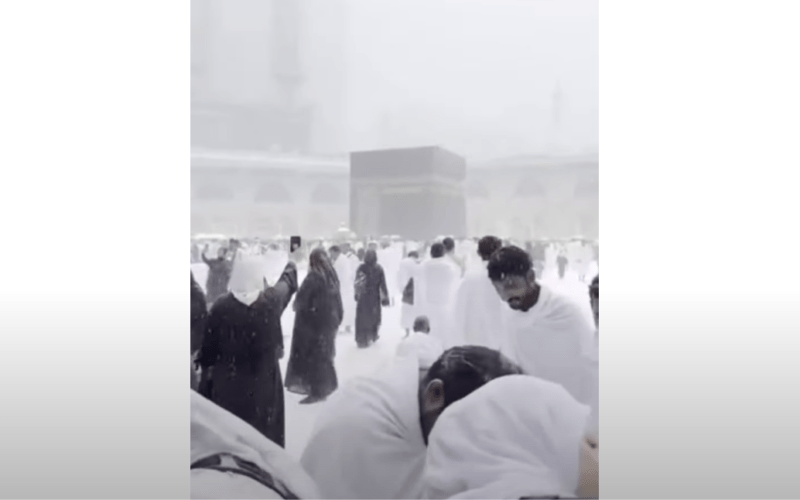Cara Membuat Avatar dengan Wajah di Facebook
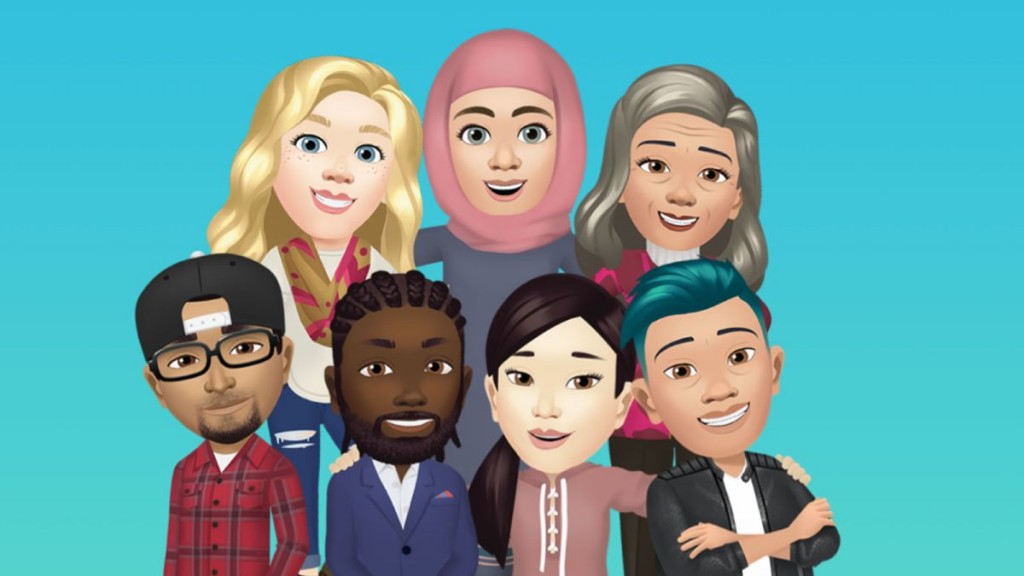
Oase.id - Kemarin Facebook baru saja merilis update terbaru yang menghadirkan fitur bernama Avatar. Sesuai namanya, avatar ini menyediakan karakter animasi yang tidak hanya digunakan sebagai foto profil tapi juga emoji dalam berbagai bentuk.
Konten avatar Facebook mendadak viral karena banyak orang yang baru mencoba dan membagikannya di linimasa atau timeline Facebook. Avatar Facebook sangat menarik karena Anda bisa mendesain karakter animasi seperti yang diinginkan, baik mirip Anda maupun karakter berbeda.
Bagaimana cara membuat avatar Facebook? Mudah sekali, Anda tidak membutuhkan aplikasi tambahan karena proses pembuatannya dilakukan di dalam aplikasi Facebook mobile atau di smartphone. Medcom.id sudah membuat panduan mudah untuk membuatnya.
1. Di halaman utama atau timeline Facebook mobile, tekan ikon tiga garis yang ada di sudut kanan atas. Nantinya Anda akan dialihkan ke halaman berisi berbagai menu Facebook. Geser ke bawah hingga menemukan menu See More dan pilih menu tersebut.
2. Setelah Anda menekan menu See More maka akan muncul beragam menu lainnya. Di sini Anda bisa langsung melihat dan memilih menu bertuliskan Avatars untuk masuk ke proses pembuatan avatar Facebook.
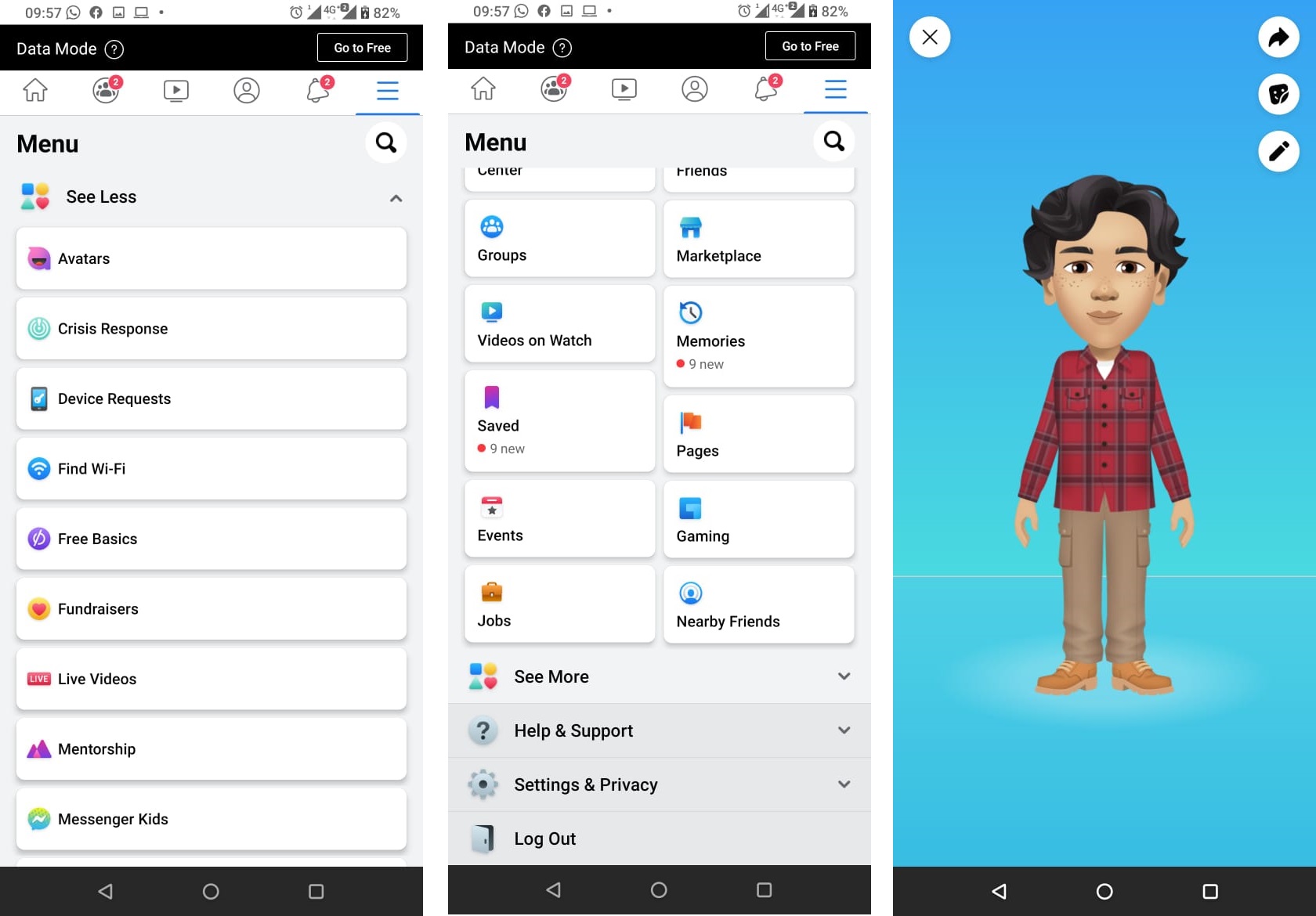
3. Apabila Anda baru pertama kali membuat maka akan langsung disajikan pilihan karakteristik avatar Facebook yang akan dibuat, mulai dari bagian rambut, wajah, pakaian, dan aksesori tambahan. Saat proses pembuatan bagian wajah Anda bisa melihat ikon cermin di sisi kanan. Ikon cermin akan membuka akses ke kamera depan dan menampilkan wajah Anda. Tujuannya untuk mempermudah Anda membuat desain wajah avatar Facebook yang mirip dengan wajah Anda.
![]()
Bagi yang sudah membuat bisa tekan ikon pensil yang ada di sisi kanan atas untuk mengubah tampilan avatar. Apabila ingin membuat baru sepenuhnya, pilih ikon tempat smapat untuk menghapus avatar Facebook yang sudah ada.
4. Nantinya saat avatar Facebook sudah jadi, di halaman awal pembuatan sudha muncul ikon berupa stickers di sisi kanan. Pilih menu ini dan Anda bisa melihat beragam emoji dengan avatar Facebook. Emoji ini nantinya akan tersedia dan bisa digunakan saat Anda ingin memberikan komentar di unggahan pengguna Facebook lain.
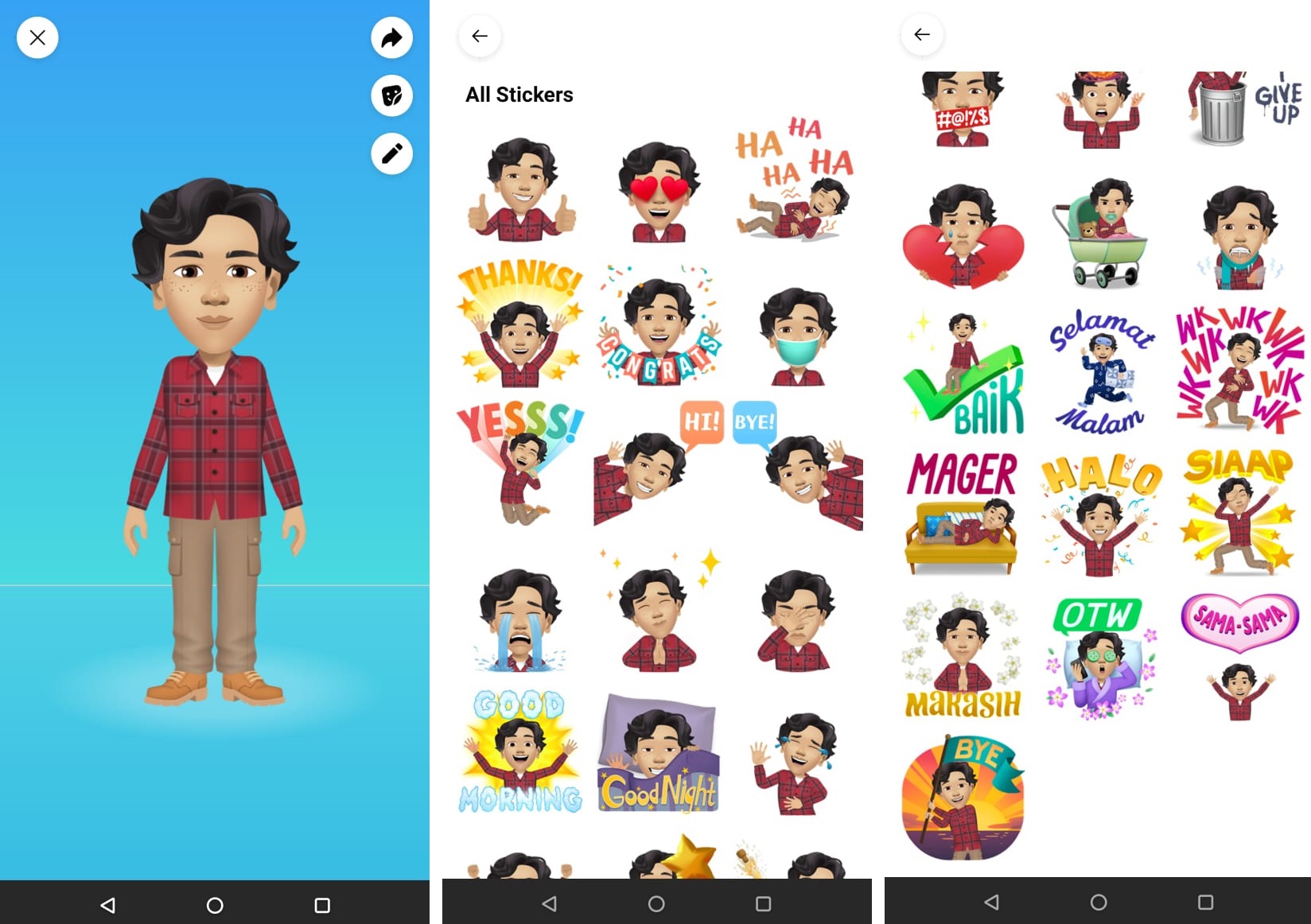
(PBH)